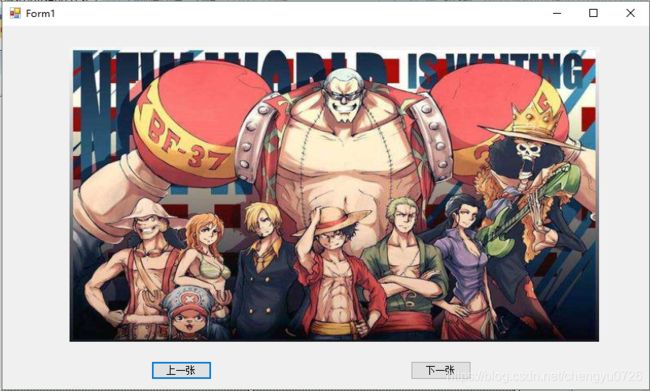WinForm 常用控件
1.按钮控件【Button】
1.1 属性(F4)
Text:页面显示内容
Name:后台通过Name属性获取该控件对象
Anchor:是否随主窗体变动(上、下、左、右可固定)
BackColor:背景色
BackgroundImage:背景图片
BackgroundImageLayout:背景图片布局
Zoom:居中
Stretch:全填充
ContextMenuStrip:右键菜单
使用时需要先在窗口添加【ContextMenuStrip】控件,再建立关联
Cursor:光标样式
Visible:False(不可见)、True(可见)
Enable:False(不可用)、True(可用)
…
1.2 事件(F4 + ⚡)
private void button1_Click(object sender, EventArgs e)
sender:触发该事件的对象,按钮触发则为Button 对象
e:执行该事件所需的资源
1.3 应用
按钮逃跑小程序
private void button2_MouseEnter(object sender, EventArgs e)
{
// 按钮活动范围
int x = this.ClientSize.Width - button1.Width;
int y = this.ClientSize.Height - button1.Height;
Random r = new Random();
// 按钮随机坐标
button1.Location = new Point(r.Next(0, x + 1),r.Next(0, y + 1));
}
2. 文本框控件【TextBox】
2.1 属性
Multiline:默认为单行文本,True:变为多行文本
WordWrap:默认自动换行,False:不换行
ScrollBars:滚动条
None:无滚动条(默认)
Vertical:纵向
Horizontal:横向
Both:都显示
PasswordCahr:密码框,需要手动入力char 类型的符号等内容。如“*”
2.2 事件
TextChanged:文本改变事件
2.3 应用
文本框录入的内容在【label】中显示
private void textBox1_TextChanged(object sender, EventArgs e)
{
this.label1.Text = this.textBox1.Text;
}
3. 时间组件【Timer】
3.1 属性
Enabled:默认为False,不可用,需要手动启用,设置为True
Interval:事件的频率,单位为毫秒,1s = 1000ms
3.2 事件
Tick:每隔指定时间发生
3.3 应用
3.3.1 跑马灯
① Label控件的 Text属性中录入:●◎○
② 页面添加定时器组件并设置定时事件
private void timer1_Tick(object sender, EventArgs e)
{
label1.Text = label1.Text.Substring(1) + label1.Text.Substring(0,1);
}
3.3.2 动态显示当前时间
① 创建空 Label控件
② 页面添加定时器组件并设置定时事件
private void timer1_Tick(object sender, EventArgs e)
{
label1.Text = DateTime.Now.ToString();
}
3.3.3 闹钟
【3.3.2】基础上修改【timer1_Tick】事件
private void timer1_Tick(object sender, EventArgs e)
{
label1.Text = DateTime.Now.ToString();
if (DateTime.Now.Hour == 19 && DateTime.Now.Minute == 49 && DateTime.Now.Second == 5)
{
SoundPlayer sp = new SoundPlayer();
sp.SoundLocation = @"F:\DOTNET\1.wav";
sp.Play();
MessageBox.Show("111");
}
}
4. 图像控件【PictureBox】
4.1 属性
Image:选中图片
SizeMode:显示方式,StretchImage 平铺
4.2应用
图片翻页
public partial class Form1 : Form
{
int i = 0;
// 获取文件夹中文件的全路径
string[] path = Directory.GetFiles(@"C:\Users\lenovo\Desktop\img\");
public Form1()
{
InitializeComponent();
}
private void Form1_Load(object sender, EventArgs e)
{
// 页面加载时显示的默认图片
pictureBox1.Image = Image.FromFile(@"C:\Users\lenovo\Desktop\img\1.jpg");
}
// 上一页
private void button1_Click(object sender, EventArgs e)
{
i--;
if (i < 0)
{
i = path.Length - 1;
}
pictureBox1.Image = Image.FromFile(path[i]);
}
// 下一页
private void button2_Click(object sender, EventArgs e)
{
i++;
if (i == path.Length)
{
i = 0;
}
pictureBox1.Image = Image.FromFile(path[i]);
}
}
5. 浏览器控件【WebBrowser】
5.1 属性
Url:网址(需要带http)
Dock:网页在页面中的显示位置
Top、Bottom、Left、Right:上下左右
Fill:全填充
None:手动设置
5.2 应用
private void button1_Click(object sender, EventArgs e)
{
string text = textBox1.Text;
Uri uri = new Uri("http://" + text);
webBrowser1.Url = uri;
}